프로그램 다운로드하기
작업 공간 하단에서 프로그램 이름 옆에 있는 밝은 분홍색 [Download] 버튼을 찾을 수 있습니다. 프로그램 이름을 지정하세요. 여기서는 예시로 adafruit_musicalfruit라고 이름을 붙였습니다. [Download] 버튼을 클릭합니다.

파일 저장 위치를 묻는 창이 나타나면 Downloads 폴더를 선택하세요. 기본적으로 Downloads 폴더로 설정되어 있을 것입니다. 그렇지 않은 경우, Downloads 폴더로 이동하여 저장하세요.

이제 컴퓨터에 USB 케이블을 연결하세요. 연결하면 무지개색 조명이 나타날 것입니다. 이는 보드가 기본 프로그램을 실행 중임을 의미합니다. 이 기본 프로그램을 우리 프로그램으로 교체할 것입니다. 보드 중앙의 작은 리셋 버튼을 누르세요. 조명이 빨간색으로 바뀐 후 초록색으로 바뀌면 준비 완료입니다. 만약 조명이 초록색으로 바뀌지 않는다면, 리셋 버튼을 빠르게 두 번 클릭한 후 몇 초 동안 기다려 보세요.

조명이 초록색으로 바뀌면, Windows 탐색기(Windows Explorer) 창을 엽니다. 자동으로 열리지 않을 경우 직접 실행하세요. 이제 CPLAYBOOT 드라이브가 표시되어야 합니다. 여기서는 D: 드라이브로 나타나 있지만, E:, F: 등 다른 이름으로 나타날 수도 있습니다.

CPLAYBOOT 드라이브를 확인한 후, Downloads 폴더로 이동하여 저장한 파일을 찾으세요. 그 파일을 클릭한 후 CPLAYBOOT 위로 드래그하세요. 드래그하는 동안 “→ Move to CPLAYBOOT”라는 메시지가 나타나야 합니다. 파일을 놓아 CPLAYBOOT에 복사하세요.

파일을 올바른 위치에 복사한 후, 초록색 조명이 꺼질 것입니다. 이는 프로그램이 성공적으로 아다프루트(Adafruit)에 업로드되었음을 나타냅니다!
축하합니다! 여러분은 모든 과정을 성공적으로 완료했습니다. 더 궁금하다면 다시 돌아가 소리나 비교값(매직 넘버)을 조정하며 실험해 보세요.👏🏽👏🏽👏🏽
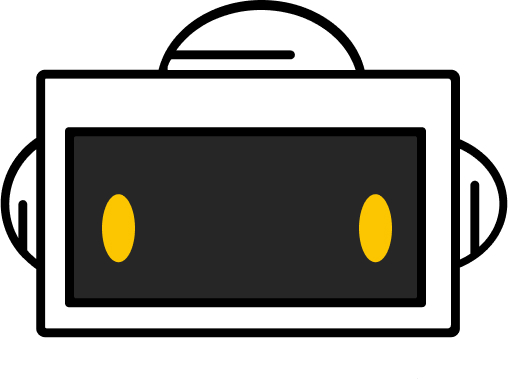
성공했어요!
워크숍 완료
